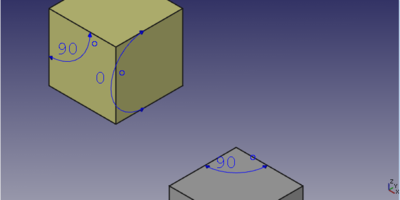Part Measure Angular/fr: Difference between revisions
(Created page with "L'apparence des mesures peut être modifiée dans le menu des préférences.") |
No edit summary |
||
| (3 intermediate revisions by the same user not shown) | |||
| Line 28: | Line 28: | ||
==Utilisation== |
==Utilisation== |
||
| ⚫ | |||
<div class="mw-translate-fuzzy"> |
|||
# Il existe plusieurs façons de lancer la commande : |
|||
| ⚫ | |||
#* Appuyez sur le bouton {{Button|[[Image:Part_Measure_Angular.svg|16px]] [[Part_Measure_Angular/fr|Mesure angulaire]]}}. |
|||
# Appelez cette commande de plusieurs manières : |
|||
#* |
#* Sélectionnez l'option {{MenuCommand|Mesure → [[Image:Part_Measure_Angular.svg|16px]] Mesure angulaire}} dans le menu. |
||
| ⚫ | # Alternativement, la commande peut être lancée sans sélection préalable. Un dialogue de sélection s'ouvre alors dans le [[Task_Panel/fr|Panneau des tâches]]. Un widget de contrôle fournit également des boutons pour réinitialiser la sélection, basculer l'affichage des mesures dans la [[3D_view/fr|vue 3D]] et effacer toutes les mesures. |
||
#* Utilisez la {{MenuCommand|Mesure → Mesure angulaire}} |
|||
| ⚫ | |||
| ⚫ | # Alternativement, la commande peut être lancée sans sélection préalable. |
||
| ⚫ | |||
</div> |
|||
== |
==Remarques== |
||
* |
* Vous ne pouvez pas utiliser les outils d'aimantation de l'[[Draft_Workbench/fr|atelier Draft]] avec cette commande. |
||
* |
* Pour ajouter des cotes aux dessins, utilisez les outils de cotes de l'[[TechDraw_Workbench/fr|atelier TechDraw]]. |
||
* |
* Pour des outils de mesure plus complets, installez l'[[Image:Manipulator_workbench_icon.svg|24px|link=Manipulator_Workbench/fr]] [[Manipulator_Workbench/fr|atelier Manipulator]] (un [[External_workbenches/fr|atelier externe]]). |
||
<div class="mw-translate-fuzzy"> |
|||
{{Docnav/fr |
{{Docnav/fr |
||
|[[Part_Measure_Linear/fr|Mesure linéaire]] |
|[[Part_Measure_Linear/fr|Mesure linéaire]] |
||
| Line 53: | Line 50: | ||
|IconC=Workbench_Part.svg |
|IconC=Workbench_Part.svg |
||
}} |
}} |
||
</div> |
|||
{{Part Tools navi{{#translation:}}}} |
{{Part Tools navi{{#translation:}}}} |
||
Latest revision as of 19:04, 14 September 2022
|
|
| Emplacement du menu |
|---|
| Mesure → Mesure angulaire |
| Ateliers |
| Part |
| Raccourci par défaut |
| Aucun |
| Introduit dans la version |
| - |
| Voir aussi |
| Draft Dimension |
Description
Cette commande mesure l'angle entre deux arêtes droites, deux faces planes ou une arête droite et une face plane, puis affiche la mesure dans la vue 3D.
L'apparence des mesures peut être modifiée dans le menu des préférences.
Utilisation
- Sélectionnez deux arêtes droites, deux faces planes ou une arête droite.
- Il existe plusieurs façons de lancer la commande :
- Appuyez sur le bouton
Mesure angulaire.
- Sélectionnez l'option Mesure →
Mesure angulaire dans le menu.
- Appuyez sur le bouton
- Alternativement, la commande peut être lancée sans sélection préalable. Un dialogue de sélection s'ouvre alors dans le Panneau des tâches. Un widget de contrôle fournit également des boutons pour réinitialiser la sélection, basculer l'affichage des mesures dans la vue 3D et effacer toutes les mesures.
- Les mesures sont automatiquement supprimées à la fermeture du document.
Remarques
- Vous ne pouvez pas utiliser les outils d'aimantation de l'atelier Draft avec cette commande.
- Pour ajouter des cotes aux dessins, utilisez les outils de cotes de l'atelier TechDraw.
- Pour des outils de mesure plus complets, installez l'
atelier Manipulator (un atelier externe).
- Primitives : Box, Cylindre, Sphère, Cône, Tore, Tube, Primitives, Générateur de formes
- Création et modification des objets : Extrusion, Révolution, Miroir, Congé, Chanfrein, Créer une face, Surface réglée, Lissage, Balayage, Section, Coupes, Décalage 3D, Décalage 2D, Évidement, Projection sur surface, Ancrage
---
- Booléen : Créé un composé, Éclater le composé, Filtre composé, Opération booléenne, Soustraction, Union, Intersection, Connecter, Intégrer, Découper, Fragments booléens, Séparer/exploser, Scinder, OU exclusif
- Mesure : Mesure linéaire, Mesure Angulaire, Rafraîchir les mesures, Effacer toute mesure, Tout basculer, Mesures dans la 3D, Mesures selon le repère global
- Autre outils : Importation, Exportation, Sélection par zone, Forme à partir d'un maillage, Points à partir d'un maillage, Convertir en solide, Inverser les formes, Copie simple, Copie transformée, Copie d'un élément, Affiner la forme, Vérifier la géométrie, Supprimer la fonctionnalité, Apparence, Définir les couleurs
- Démarrer avec FreeCAD
- Installation : Téléchargements, Windows, Linux, Mac, Logiciels supplémentaires, Docker, AppImage, Ubuntu Snap
- Bases : À propos de FreeCAD, Interface, Navigation par la souris, Méthodes de sélection, Objet name, Préférences, Ateliers, Structure du document, Propriétés, Contribuer à FreeCAD, Faire un don
- Aide : Tutoriels, Tutoriels vidéo
- Ateliers : Std Base, Arch, Assembly, CAM, Draft, FEM, Inspection, Mesh, OpenSCAD, Part, PartDesign, Points, Reverse Engineering, Robot, Sketcher, Spreadsheet, Start, Surface, TechDraw, Test, Web